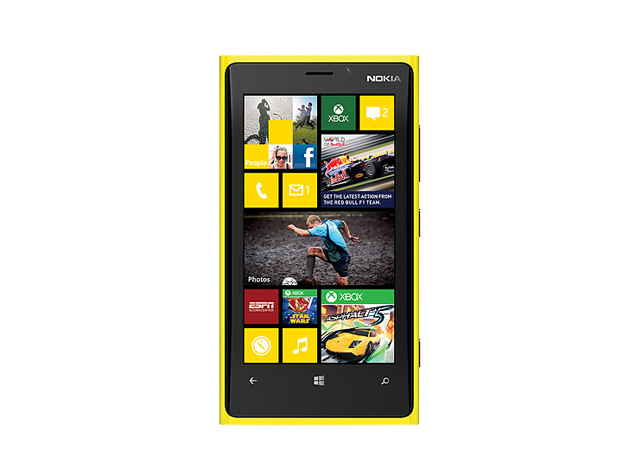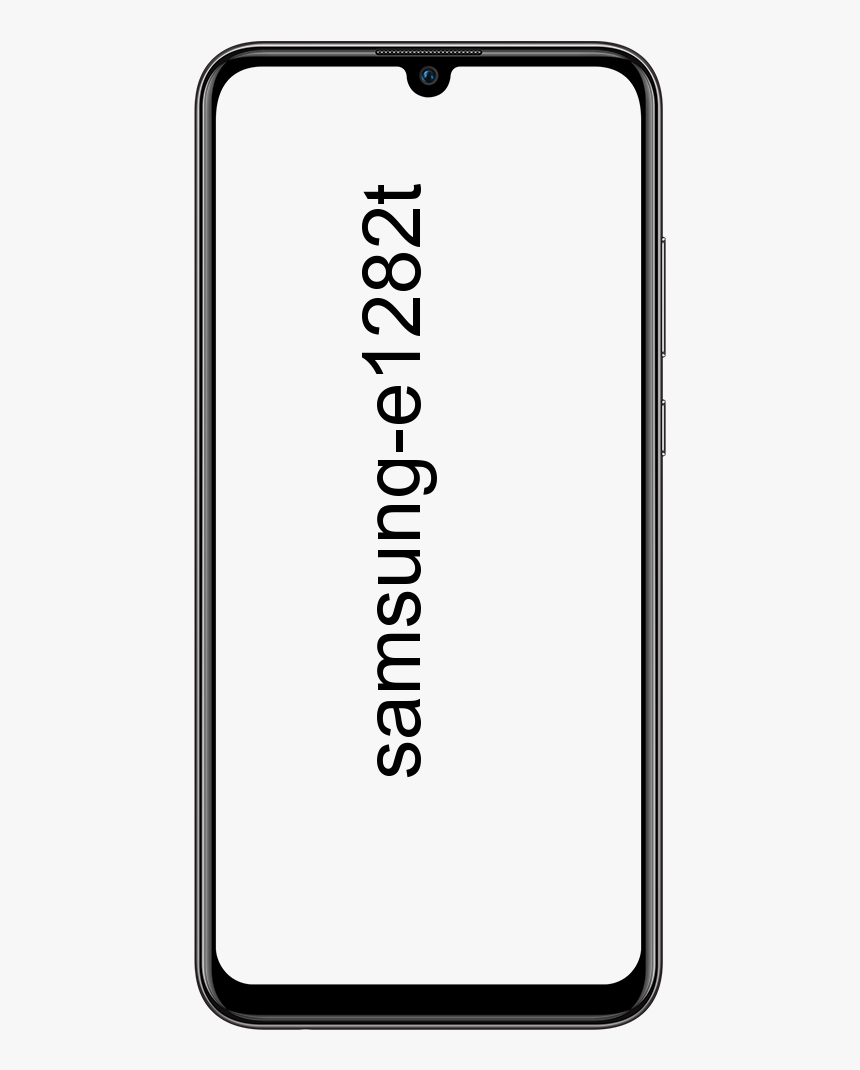Laden Sie Chrome für Android TV herunter und installieren Sie es

Android TV ist eigentlich ein wirklich tolles TV-Betriebssystem, aber es war etwas enttäuschend. Als ich merkte, dass es eigentlich keinen anständigen Browser gibt, der tatsächlich vorinstalliert ist. Ich habe auch drei Möglichkeiten gefunden, mit denen ihr einen Browser auf eurem Android-Fernseher installieren könnt. In diesem Artikel werden wir über das Herunterladen und Installieren von Chrome für Android TV sprechen. Lass uns anfangen!
Nicht bei jedem Android TV-Gerät können Sie Chrome zusammen mit den ersten beiden Methoden installieren. Einige dieser Geräte sind grundsätzlich für Chrome optimiert. Die meisten Geräte erkennen jedoch nicht an, dass der Chrome-Browser tatsächlich vorhanden ist. Die dritte Methode stellt grundsätzlich sicher, dass der Chrome Browser auch auf jedem Android TV-Gerät installiert wird.
Laden Sie Chrome für Android TV über den Computer herunter und installieren Sie es
Der Google Play Store ist eigentlich der offizielle Store, um alle Apps auf Ihr Android TV herunterzuladen. Play Store kann die Apps auch ganz einfach auf Ihrem Android-Fernseher installieren. Dazu benötigen Sie einen Computer.
- Zuerst müssen Sie den Webbrowser auf Ihrem PC öffnen und zu gehen play.google.com .
- Stellen Sie dann sicher, dass Sie sich sowohl auf dem Computer als auch auf dem Android TV mit demselben Konto anmelden.
- Suchen Sie nun in der Suchleiste nach einem Chrome-Browser und öffnen Sie dann die App-Seite.
- Klicken Sie auf die Schaltfläche Installieren und die Seite würde Sie darum bitten Wählen Sie das Gerät auf dem ihr den Browser installieren wollt.
- Wähle dein Android-TV aus der Liste, um den Browser auf Ihrem Fernseher zu installieren. So einfach ist das eigentlich.
- Die einzige Einschränkung dieser Methode besteht darin, dass nur die für Ihr Gerät optimierten Apps heruntergeladen werden können. Nun, in meinem Fall wurde Google Chrome tatsächlich nicht zusammen mit dieser Methode installiert.
Laden Sie Chrome für Android TV über Sprachbefehle herunter und installieren Sie es
- Android TV verfügt grundsätzlich über eine Sprachbefehlsfunktion für die einfache Navigation auf dem Fernseher. Auch mangels ausgefeilter Eingabegeräte wie Maus und Tastatur.
- Um dann einen Webbrowser mit den Sprachbefehlen zu installieren Aktivieren Sie einfach den Assistenten und sprechen Sie „Öffnen oder Installieren“ gefolgt von dem App-Namen.
- Es würde den Play Store öffnen und ihr könnt es von dort aus installieren. Bestätigen Sie durch Tippen auf die Schaltfläche Installieren mit der Fernbedienung. Es sollte die App installieren und dann auch in der App-Schublade angezeigt werden.

Laden Sie Chrome für Android TV über ein Flash-Laufwerk herunter und installieren Sie es
Nun, diese Methode ist tatsächlich etwas komplizierter, aber Sie können alle Arten von Browsern auf Ihrem Android-Fernseher installieren. Nun, im Gegensatz zu den letzten beiden Methoden bietet Ihnen das Sideloading von Apps die Möglichkeit. Um alle Webbrowser zu installieren, sind tatsächlich nicht alle diese Apps standardmäßig verfügbar. Diese Apps würden funktionieren oder nicht, das ist eigentlich ein ganz anderes Argument für Sie.
- Zuerst musst du Installieren Sie den ES File Explorer auf Ihrem Android TV aus dem Play Store. Ihr könnt einfach in den Play Store gehen und die App auch von dort aus installieren. Öffnen Sie die App auch aus der Schublade.
- Jetzt müssen wir die APK auch für den Webbrowser herunterladen. Ihr könnt APK Mirror oder jede andere Website dazu benutzen Laden Sie das APK-Paket eines beliebigen Webbrowsers herunter auf Ihrem PC.
- Nun, nach dem Herunterladen der APK-Datei, einfach Kopieren Sie die Datei auf ein Flash-Laufwerk und verbinden Sie es dann mit dem Android TV. Öffnen Sie einfach den ES File Explorer, wählen Sie das USB-Laufwerk aus und navigieren Sie zur Datei.
- Drücken Sie nun die Chrome APK zusammen mit Ihrem Controller und befolgen Sie die Anweisungen, um Installieren Sie die APK auf Ihrem Android TV .
Weiter | Chrome für Android TV
Möglicherweise müssen Sie eine Ausnahme für ES File Explorer machen und die Installation der App aus unbekannten Quellen zulassen. Die Option ist im Allgemeinen auch in den Einstellungen verfügbar. Sie können die Einstellungen auf Android TV öffnen und dann zu Sicherheit und Einschränkungen navigieren. Ihr werdet die Option ' Unbekannte Quellen „. Schalten Sie die Apps ein, um ihnen Zugriff zu gewähren, damit sie Apps seitlich laden können.

Beim Seitenladen von Apps auf Android TV werden die App-Symbole nicht immer in der App-Schublade angezeigt. Wenn ich diese Apps auf verschiedenen Android-Fernsehern getestet habe, wurde auf einigen dieser Geräte das App-Symbol nicht wirklich angezeigt. Um dieses Problem zu umgehen, könnt ihr eine andere App installieren. Auf diese Weise können Sie im Grunde auch die App-Symbole von seitlich geladenen Apps sehen.
- Sie müssen Sideload Launcher aus dem Play Store installieren . Die App wurde hauptsächlich für Android TV entwickelt, damit ihr keine Probleme habt.
- Nachdem Sie Sideload Launcher installiert haben, öffnen Sie einfach die App und Ihr werdet den Chrome-Browser sehen dort sitzen, auch nett und selbstgefällig.
- Wählen Sie nun das App-Symbol und öffnen Sie den seitlich geladenen Chrome-Browser.
- Ihr könnt hier den Browser einrichten und euch sogar mit eurem Account anmelden, um Synchronisieren Sie auch alle Lesezeichen, den Verlauf und die gespeicherten Passwörter .
Und so können Sie jede App von der Seite laden, um sie auf Ihrem Android-Fernseher zu verwenden.
Fazit
Okay, das war alles Leute! Ich hoffe euch gefällt dieser Chrome für Android TV Artikel und ich finde ihn auch hilfreich für euch. Geben Sie uns Ihr Feedback dazu. Auch wenn ihr weitere Fragen und Probleme zu diesem Artikel habt. Dann lassen Sie es uns in den Kommentaren unten wissen. Wir kommen bald auf Sie zurück.
Ich wünsche ihnen einen wunderbaren Tag!
Siehe auch: Verwendung von Clownfish Voice Changer für Discord und Fortnite